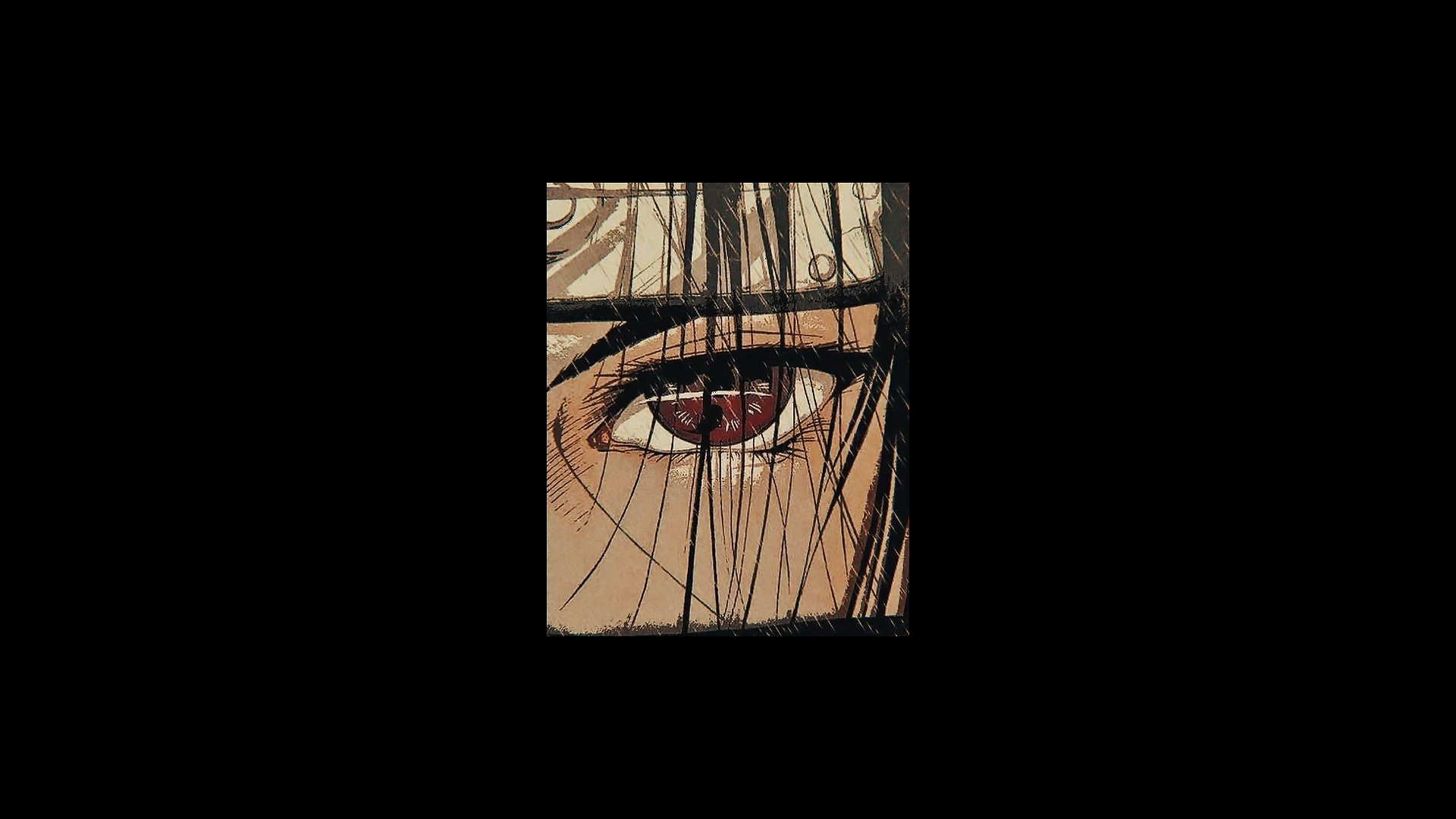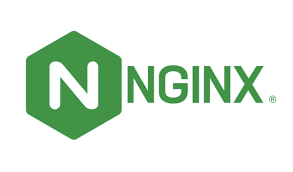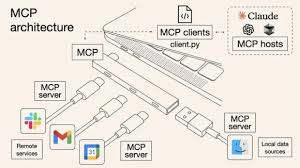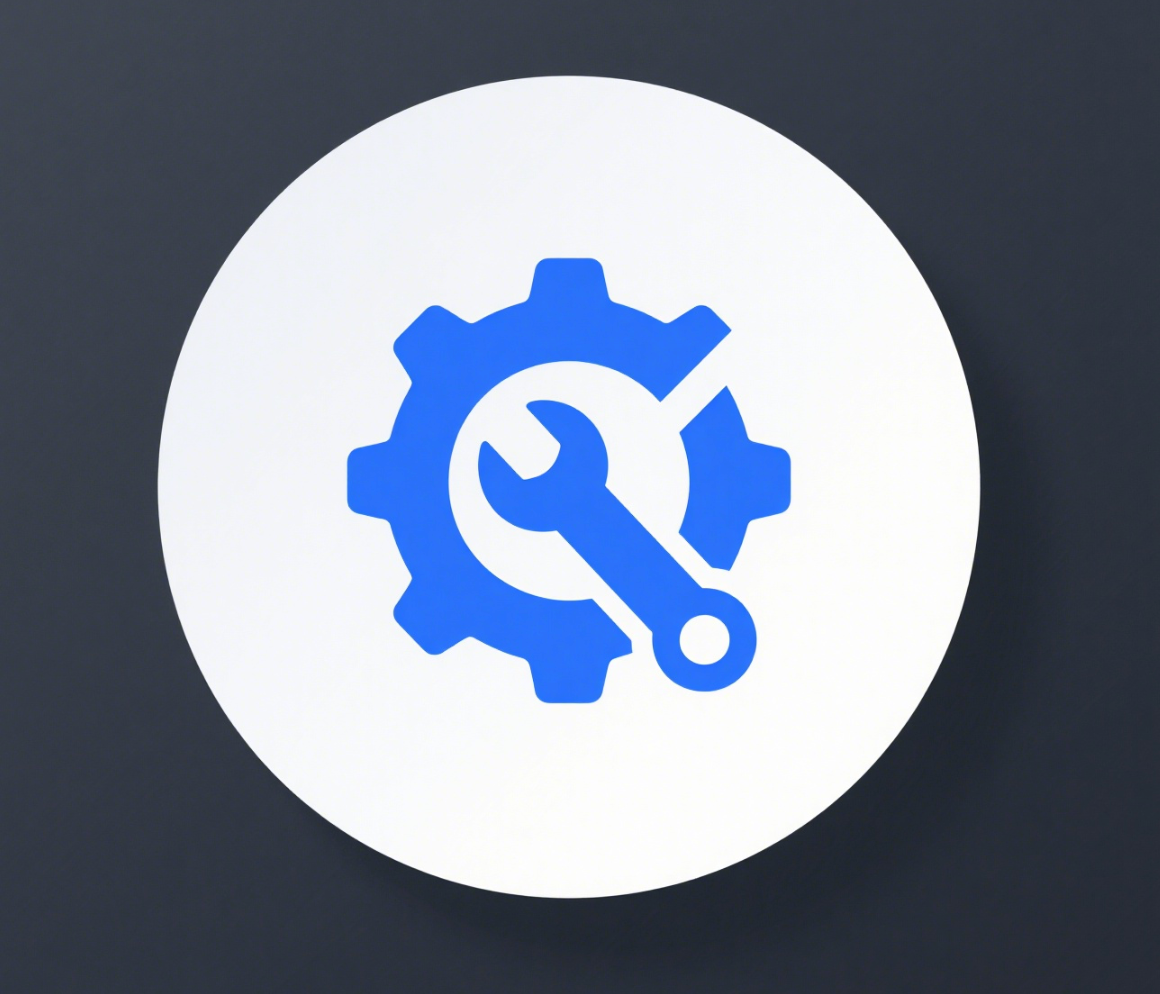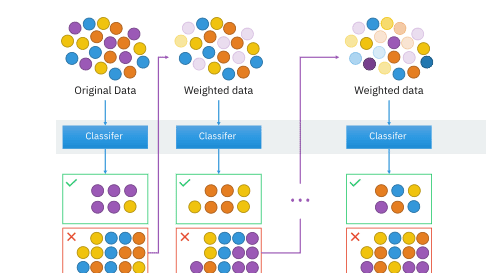Docker部署python项目
目的:为了解决生产环境和开发环境的环境版本问题,同时也是因为不同服务器中的git库同步不方便的原因所以使用docker进行开发部署。
- 最终结论是选择拉取基础镜像直接在镜像中进行开发最为方便
开发部署流程
- 方式一:直接在docker容器中开发
- 操作:启动一个基础镜像的容器,进入容器内部安装依赖、写代码、调试。
- 特点:
- 方式二:本地开发+docker打包部署
- 操作:在本地python环境进行开发,开发完成后通过Dockerfile构建镜像生产镜像。
- 特点:
开发案例
方案一
- 实验环境 |macOS|Docker version 28.0.1, build 068a01e``
1
2
3
4
5
6
7
8
9
10
11
12
13
14
15
16
17
18
19
20
21
22
23
24
25
26
27
28
29
30
31
|
docker pull python:3.11-slim-bullseye
'''
services:
app:
image: python:3.11-slim-bullseye
container_name: python-app
working_dir: /app
volumes:
- ./config.py:/app/config.py
- ./app:/app
ports:
- "8015:8015"
command: tail -f /dev/null
restart: unless-stopped
'''
docker-compose up
docker exec -it python-app bash
$ docker login --username=stylite灬玉京子 crpi-iodthkq5b3ol4fv7.cn-chengdu.personal.cr.aliyuncs.com
$ docker tag [ImageId] crpi-iodthkq5b3ol4fv7.cn-chengdu.personal.cr.aliyuncs.com/dummy-v07/dummy_space:[镜像版本号]
$ docker push crpi-iodthkq5b3ol4fv7.cn-chengdu.personal.cr.aliyuncs.com/dummy-v07/dummy_space:[镜像版本号]
|
📍 必须预先定义的容器参数
目录挂载|工作路径|端口暴露|交互模式
🧩 推荐的高级参数
环境变量|容器名称|自动清理
1
2
3
4
5
6
7
8
| -e PYTHONUNBUFFERED=1 \
-e DEBUG=1 \
-e PYTHONDONTWRITEBYTECODE=1
--name my-python-dev
--rm
|
方案二
整体体验感并不好。。。
项目开发完毕后写一个Dockerfile
EXPOSE 8000 左右:声明容器内部应用程序监听的端口 告诉
8000:8000 “宿主机端口:容器端口” 端口映射,将宿主机的端口映射到容器内的端口,将宿主机的8000端口映射到容器的8000端口
Dockerfile
构建自定义镜像主要是为了满足特定应用场景的需求,克服使用通用或官方镜像时可能遇到的局限性。
DockerFile文件是指导docker进行打包的文档:
FROM : 指定运行环境
WORKEIR:指定工作目录
COPY:拷贝指令
RUN:预运行指令
CMD:CMD运行指令
基本命令
docker build -t xxx 路径 将该路径建立为docker镜像
使用Docker
- 构建镜像:
1
| docker build -t oil-meter-api .
|
构建镜像的时候可能会遇见下载慢或者下载直接失败的情况,所以经常可能需要换源。
- 运行容器:
1
| docker run -p 8000:8000 oil-meter-api
|
Docker换源
- 更换docker镜像源。这里由于docker下载东西从国外的服务器很慢,因此要换成国内的镜像源。
- 打开/etc/docker/daemon.json文件,sudo gedit /etc/docker/daemon.json,发现是空白的,添加以下内容:
- {“registry-mirrors”:[“http://docker.m.daocloud.io"]}
- Systemctl restart docker
Docker compose
docker-compose.json
1
2
3
4
5
6
7
8
9
10
11
12
13
14
15
16
17
18
19
20
21
22
23
24
25
26
27
28
29
30
31
32
33
34
35
36
37
38
39
40
41
42
43
44
45
46
47
48
49
50
51
52
53
54
55
56
57
58
59
60
61
62
63
64
65
66
67
68
69
70
71
72
73
74
75
76
77
78
79
80
81
82
83
84
85
86
87
88
89
90
91
92
93
94
95
96
97
98
99
100
101
102
103
104
105
106
107
108
109
110
111
112
113
114
115
116
117
118
119
120
121
122
123
124
125
126
127
128
129
130
131
132
133
134
135
136
137
138
139
140
141
142
143
144
145
146
147
148
149
150
151
152
153
154
155
156
157
158
159
160
161
162
163
164
165
166
167
168
169
170
171
172
173
174
175
176
177
178
179
180
181
182
183
184
185
186
187
188
189
190
191
192
193
194
195
196
197
198
199
200
201
202
203
204
205
206
207
208
209
210
211
212
213
214
215
216
217
218
219
220
221
222
223
224
225
226
227
228
229
230
231
232
233
234
235
236
237
238
239
240
|
version: '3.8'
services:
oil-meter-api:
build:
context: .
dockerfile: Dockerfile
args:
BUILDKIT_INLINE_CACHE: 1
ports:
- "8000:8000"
- "8001:8000"
environment:
- PYTHONUNBUFFERED=1
- DEBUG=false
- LOG_LEVEL=INFO
- API_KEY=your_api_key
- DATABASE_URL=postgresql://user:pass@db:5432/db
env_file:
- .env
- .env.production
volumes:
- ./logs:/app/logs
- ./uploads:/app/uploads
- ./config:/app/config:ro
- postgres_data:/var/lib/postgresql/data
networks:
- frontend
- backend
depends_on:
- postgres
- redis
restart: unless-stopped
deploy:
resources:
limits:
memory: 1G
cpus: '1.0'
reservations:
memory: 512M
cpus: '0.5'
replicas: 1
update_config:
parallelism: 1
delay: 10s
failure_action: rollback
restart_policy:
condition: on-failure
delay: 5s
max_attempts: 3
window: 120s
healthcheck:
test: ["CMD", "curl", "-f", "http://localhost:8000/health"]
interval: 30s
timeout: 10s
retries: 3
start_period: 40s
disable: false
container_name: oil-meter-api
hostname: api-server
user: "1000:1000"
working_dir: /app
command: ["uvicorn", "app:app", "--host", "0.0.0.0", "--port", "8000", "--reload"]
labels:
- "com.example.description=Oil Meter API"
- "com.example.department=engineering"
- "com.example.version=1.0"
logging:
driver: "json-file"
options:
max-size: "10m"
max-file: "3"
security_opt:
- no-new-privileges:true
devices:
- "/dev/ttyUSB0:/dev/ttyUSB0"
extra_hosts:
- "host.docker.internal:host-gateway"
- "db-server:192.168.1.100"
tmpfs:
- /tmp:size=100m
read_only: true
tmpfs:
- /tmp:size=100m
- /var/tmp:size=100m
postgres:
image: postgres:13-alpine
environment:
POSTGRES_DB: oilmeter
POSTGRES_USER: oiluser
POSTGRES_PASSWORD: oilpass
volumes:
- postgres_data:/var/lib/postgresql/data
ports:
- "5432:5432"
networks:
- backend
restart: unless-stopped
healthcheck:
test: ["CMD-SHELL", "pg_isready -U oiluser -d oilmeter"]
interval: 10s
timeout: 5s
retries: 5
redis:
image: redis:6-alpine
ports:
- "6379:6379"
volumes:
- redis_data:/data
networks:
- backend
restart: unless-stopped
command: redis-server --appendonly yes
healthcheck:
test: ["CMD", "redis-cli", "ping"]
interval: 10s
timeout: 5s
retries: 5
networks:
frontend:
driver: bridge
backend:
driver: bridge
internal: true
volumes:
postgres_data:
driver: local
redis_data:
driver: local
configs:
app_config:
file: ./config/app.yml
secrets:
api_key:
file: ./secrets/api_key.txt
|
阿里云云镜像仓库
https://cr.console.aliyun.com/repository/cn-chengdu/dummy-v07/dummy_space/details
操作和git大同小异很简单,就不再赘述
copy和volumes的区别
# Dockerfile1
2
3
|
COPY app.py .
COPY requirements.txt .
|
- copy:是在docker build(构建)时复制到镜像中,成为镜像的一部分,具有不可变性(镜像),文件与镜像版本绑定
- 实用场景:应用代码;依赖文件;静态资源;模版文件
- copy建议:核心部分代码,需要版本控制,不需要频繁修改
1
2
3
4
|
volumes:
- ./logs:/app/logs
- ./uploads:/app/uploads
|
volumes:实在docker run时挂载,文件存储在宿主机,可以随时修改文件,容器删除后文件保留(性能影响:可能会有I/O开销)
实用场景:日志文件;用户上传文件;数据库文件;配置文件
volumes建议:数据需要持久化,需要频繁修改,多个容器共享数据